excel表格怎么实现凑数求解? excel规划求解的用法
2019-10-22 16:01作者:下载吧
excel表格怎么实现凑数求解?我们可以使用excel规划求解来实现,该怎么操作呢?下面我们就来看看简单的实例教程,需要的朋友可以参考下。
excel表格怎么实现凑数求解?
1、实例说明:已知某造纸厂生产作业本、白纸和折纸赚取的利润、生产的时间和占用资金,现有资金2万,库存材料有100公斤,生产20天,这三种纸怎样安排生产量才使利润最大化。
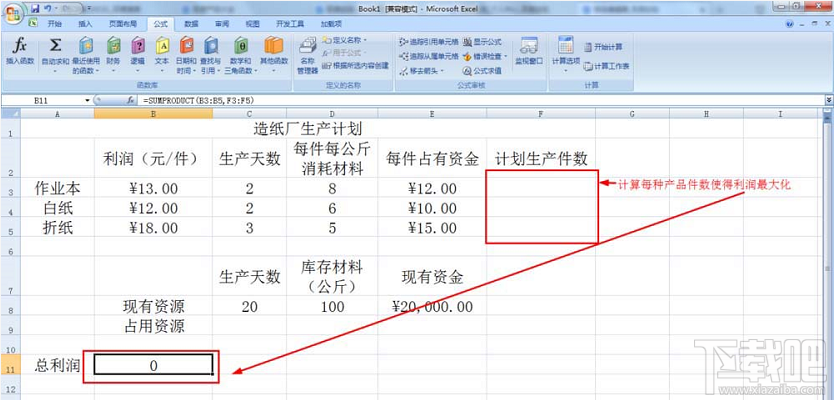
2、输入计算总利润公式:选择B11单元格——输入函数公式:=SUMPRODUCT(B3:B5,F3:F5) ——按回车确定,就是每个产品的利润*件数的总和,就可以使用乘积和函数SUMPRODUCT。
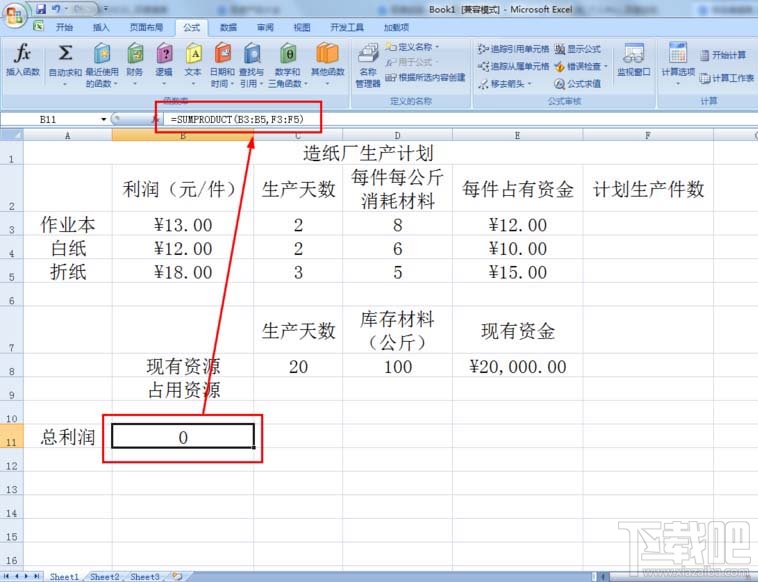
3、计算实际生产总天数:选择C9单元格——输入函数公式:=SUMPRODUCT(C3:C5,$F$3:$F$5) ——按回车键确定——向右拖动填充公式到E列。
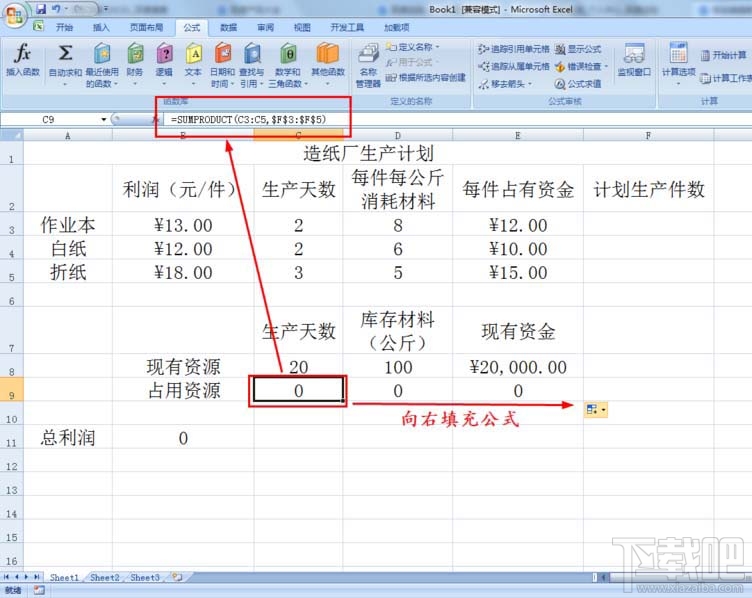
4、设置规划求解的目标和可变单元格:点击数据——规划求解——设置目标选择$B$11并设置为最大值(利润最大化)——可变单元格是:$F$3:$F$5。

5、添加约束条件:在规划求解参数设置界面点击“添加”——单元格引用$C$9——选择“<=”——选择约束的单元格:=$C$8——点击添加,继续添加设置如下约束条件:$D$9<=$D$8, $E$9<=$E$8, $F$3:$F$5>=0,$F$3:$F$5 int 整数——添加最后一个后点击确定。
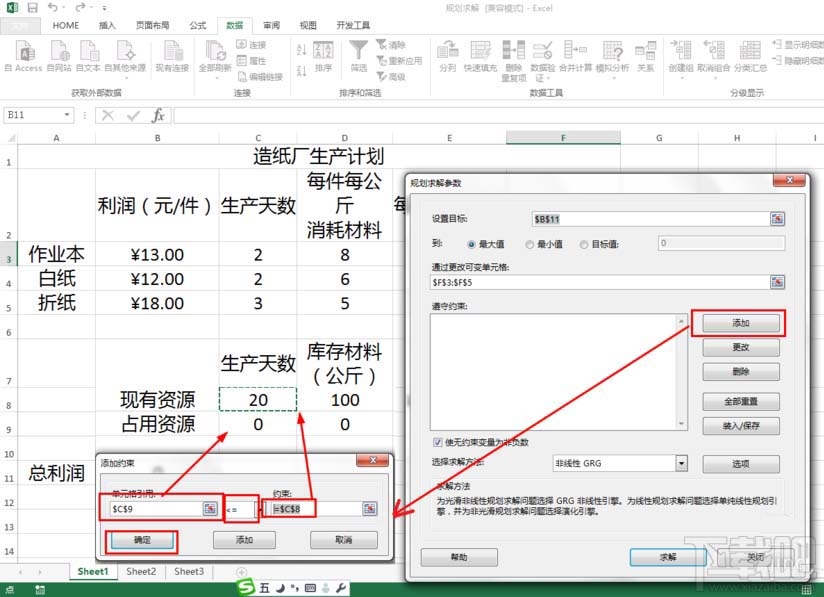
6、设置好规划求解参数之后点击:求解——选择保留规划求解的解————点击确定。
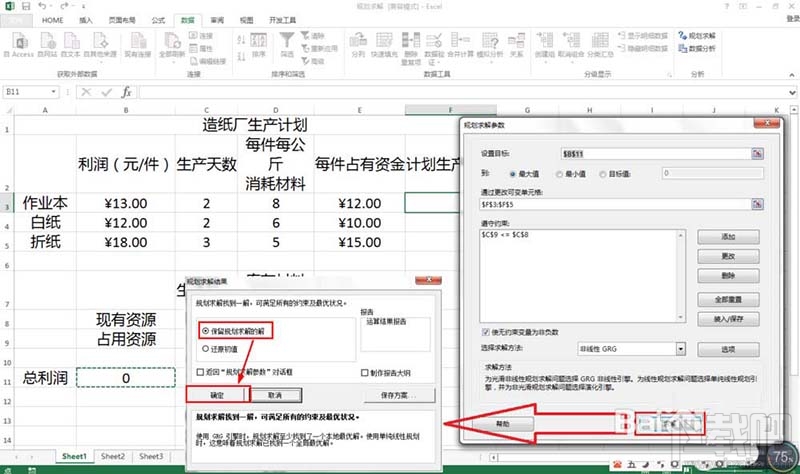
7、Tips:调出规划求解的方法:点击文件——选项——加载项——规划求解加载项——点击转到,然后按操作完成点击确定。
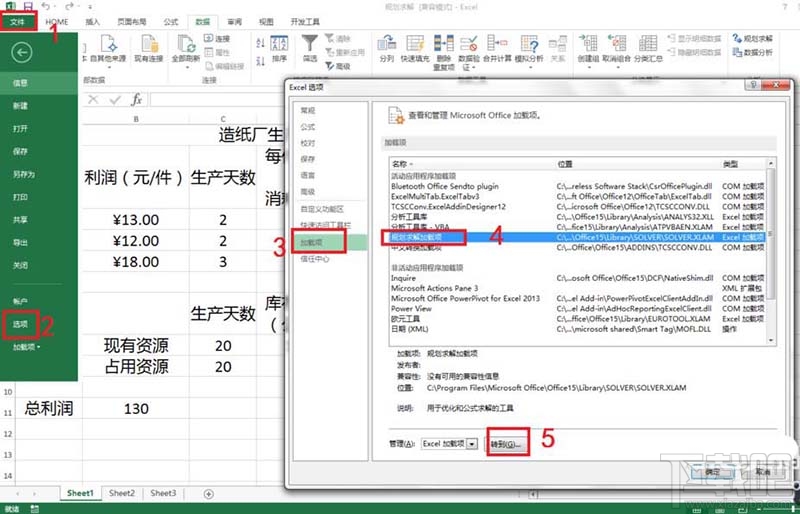
小结:
1)先设置规划生产内容如生产成本、利润、时间等;
2)用SUMPRODUCT(B3:B5,F3:F5)统计总利润;
3)用SUMPRODUCT(C3:C5,$F$3:$F$5)统计生产总天数;
4)点击数据——规划求解,设置最大值、可变单元格和约束条件,点击求解。
5)可通过文件——选项——加载项添加规划求解。
以上就是excel规划求解的用法 ,希望大家喜欢,请继续关注下载吧。